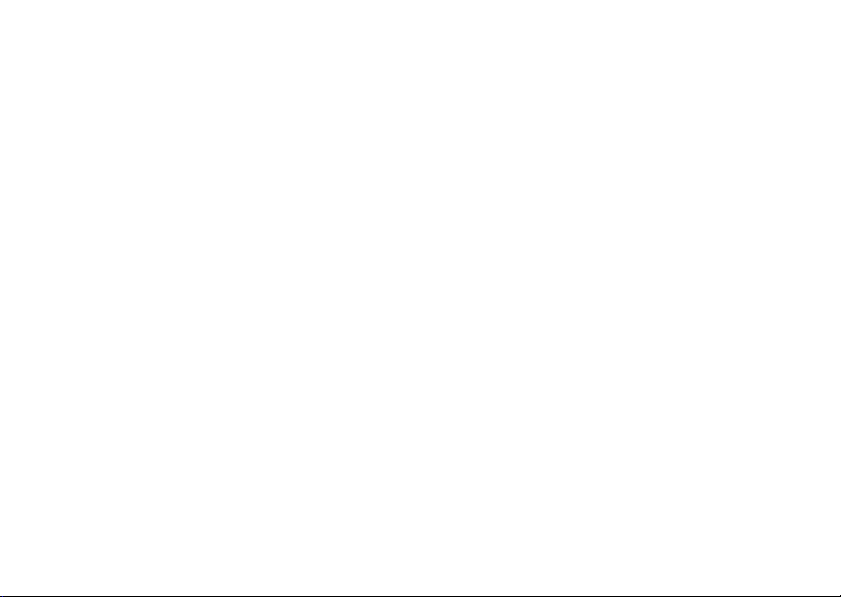
Sony Ericsson K510i
Sony Ericsson
GSM 900/1800/1900
Deze gebruikershandleiding is gepubliceerd door
Sony Ericsson Mobile Communications AB, zonder
enige garantie. Te allen tijde en zonder voorafgaande
waarschuwing kunnen verbeteringen en wijzigingen
door Sony Ericsson Mobile Communications AB
worden aangebracht in deze gebruikershandleiding
op grond van typografische fouten, onjuiste of
achterhaalde gegevens of verbeteringen aan
programmatuur en/of apparatuur. Dergelijke
wijzigingen worden natuurlijk verwerkt in nieuwe
uitgaven van deze gebruikershandleiding.
Alle rechten voorbehouden.
©Sony Ericsson Mobile Communications AB, 2005
Publicatienummer: NL/LZT 108 8397 R1A
Let op: Enkele in deze gebruikershandleiding
beschreven services worden niet door alle netwerken
ondersteund. Dit geldt ook voor het internationale
GSM-alarmnummer 112.
Neem contact op met uw netwerkexploitant of
serviceprovider als u twijfelt of u een bepaalde
service al dan niet kunt gebruiken.
Lees de hoofdstukken Richtlijnen voor veilig
efficiënt gebruik en Beperkte garantie voordat
en
de mobiele telefoon gaat gebruiken.
u
This is the Internet version of the user's guide. © Print only for private use.
1
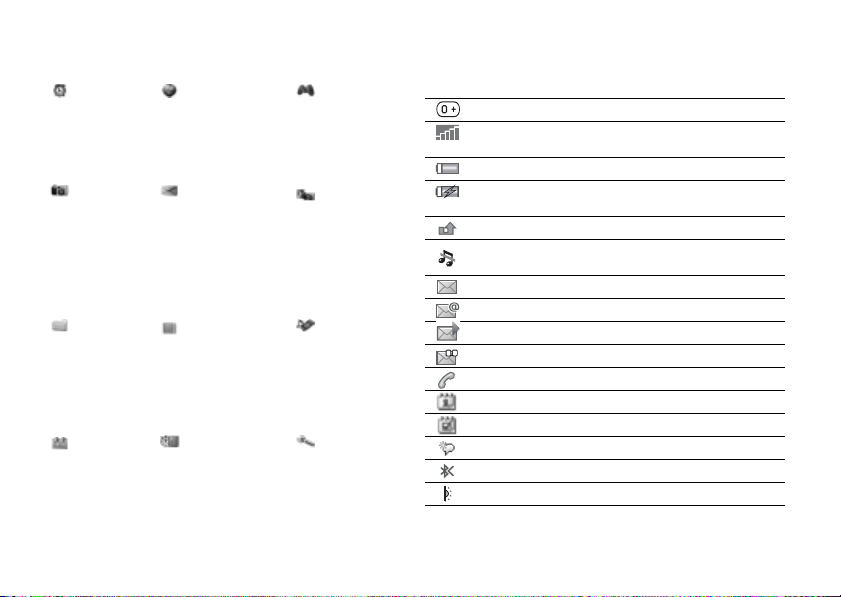
Menuoverzicht Pictogrammen op de statusbalk
Wekker*
Wekker
Herhaalde wekker
Wekkersignaal
Camera Berichten
Bestandsbeheer
Afbeeldingen
Video's
Geluiden
Thema's
Webpagina's
Games
Applicaties
Overig
Kalender Agenda
2
Internetservices* Entertainment
Nieuw bericht
Postvak IN
Mijn vrienden*
E-mail
Voicemail bel len
Concepten
Postvak UIT
Verzonden items
Opgeslag. items
Sjablonen
Instellingen
Telefoonboek**
Opties
Snelkeuze
Mijn visitekaartje
Groepen
SIM-nummers
Speciale nummers
Geavanceerd
Nieuw contac t
Taken
Notities
Wekker instellen
Rekenmachine
Synchronisatie
Timer
Stopwatch
Applicaties
Codememo
This is the Internet version of the user's guide. © Print only for private use.
On line services*
PlayNow™*
Games
VideoDJ™
PhotoDJ™*
MusicD J™
Afstandsbediening
Geluid opnemen
Foto's
Mediaplayer
Instellingen
Algemeen
Geluiden & sign.
Display
Gesprek
Verbindingen
Pictogram Beschrijving
Geeft de sterkte van het GSM-netwerksignaal aan.
GPRS-netwerk is binnen bereik en kan worden
gebruikt.
Geeft de status van de batterij aan.
Geeft de status van de batterij aan die wordt
opgeladen.
U hebt een inkomend gesprek gemist.
Oproep- en berichtsignalen zijn uitgeschakeld,
wekker staat nog aan.
de
U hebt een SMS-bericht ontvangen.
U hebt een e-mailbericht ontvangen.
U hebt een MMS-bericht ontvangen.
U hebt een spraakbericht ontvangen.
U bent een gesprek aan het voeren.
U wordt aan een afspraak herinnerd.
U wordt aan een taak herinnerd.
Het toverwoord is geactiveerd.
Bluetooth™ draadloze technologie is ingeschakeld.
De infraroodpoort is ingeschakeld.
*Sommige menu's zijn afhankelijk van uw operator, netwerk en abonnement .
**Het menu is afhankelijk van de contacten die als standaard zijn geselecteerd.
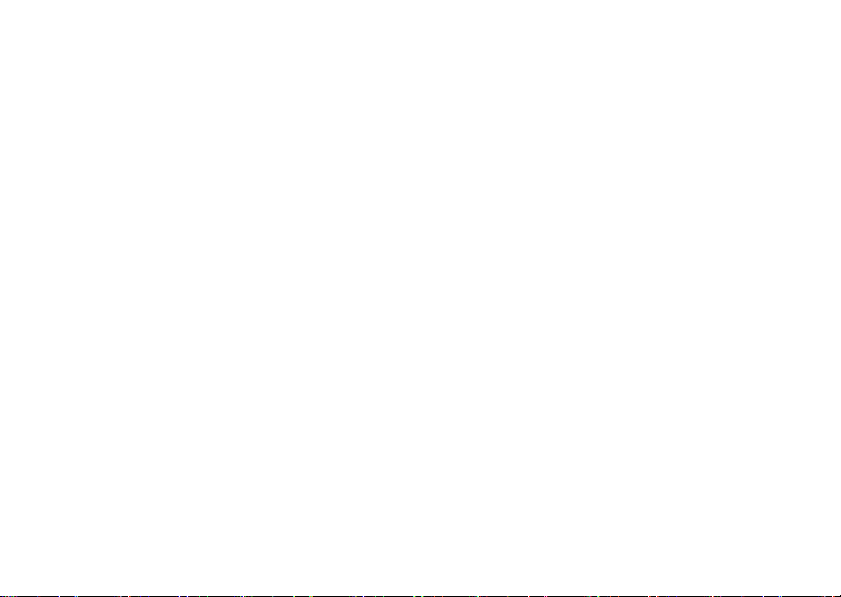
Inhoudsopgave
Inhoudsopgave
De functies van de telefoon . . . . . . . . 4
Overzicht van de telefoon, de telefoon in elkaar zetten,
SIM-kaart, batterij, aanzetten, de menu's gebruiken,
menu Activiteit, Bestandsbeheer, taal, letters invoeren,
Style-up™-covers.
Bellen . . . . . . . . . . . . . . . . . . . . . . . . . 13
Gesprekken, contacten, voicemail, spraakbesturing,
gespreksopties.
Berichten . . . . . . . . . . . . . . . . . . . . . . 26
SMS-berichten, MMS-berichten, spraakberichten, emailberichten.
Afbeeldingen . . . . . . . . . . . . . . . . . . . 33
Camera, videorecorder, foto's, VideoDJ™, PhotoDJ™.
Entertainment . . . . . . . . . . . . . . . . . . 39
Media player, Disc2Phone, PlayNow™, ringtones,
geluiden, MusicDJ™, thema's, games, Java™ en meer.
This is the Internet version of the user's guide. © Print only for private use.
Verbindingen . . . . . . . . . . . . . . . . . . . 46
Instellingen voor internet en e-mail, synchroniseren,
Bluetooth™, infrarood, USB-kabel, updateservice.
Meer functies . . . . . . . . . . . . . . . . . . . 54
Wekker, tijd en datum, profielen, kalender, taken,
stopwatch, rekenmachine, SIM-kaartvergrendeling,
toetsenvergrendeling, enzovoort.
Problemen oplossen . . . . . . . . . . . . . 62
Waarom doet de telefoon niet wat ik wil?
Belangrijke informatie . . . . . . . . . . . . 64
Sony Ericsson Consumer-website, veilig en efficiënt
gebruik, garantie, declaration of conformity.
Index . . . . . . . . . . . . . . . . . . . . . . . . . 79
3
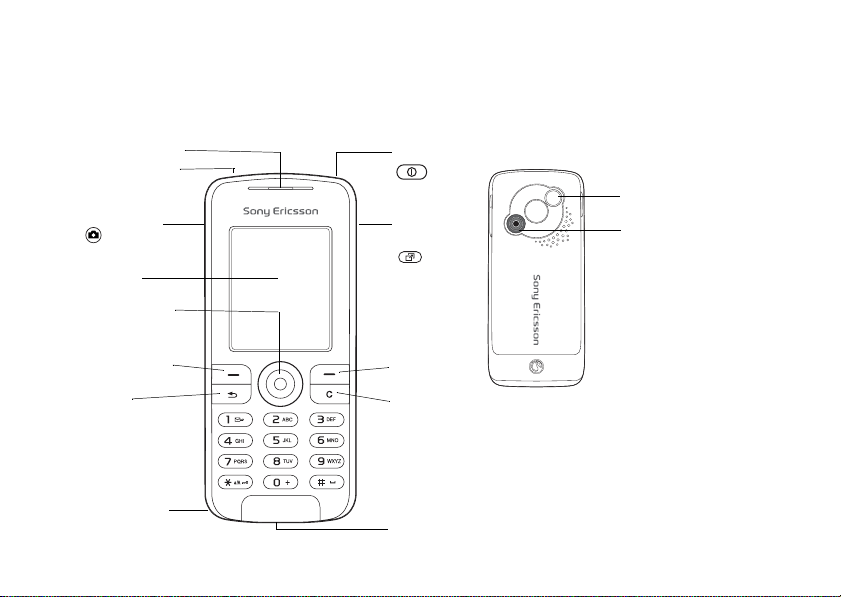
De functies van de telefoon
De functies van de telefoon
Overzicht van de telefoon, de telefoon in elkaar zetten, SIM-kaart, batterij, aanzetten, de menu's gebruiken,
menu Activiteit, Bestandsbeheer, taal, letters invoeren, Style-up™-covers.
Gehoorgedeelte
Infraroodpoort
Cameratoets
Scherm
Navigatietoets
Aan/uit-toets
Menutoets
Activiteit
E
L
X
S
I
P
A
G
E
M
3
.
1
m
o
o
Z
l
a
t
i
g
4
i
x
D
Externe antenneconnector
achter spiegel
Camera
Selectietoets
Ter ug
Microfoon
4
Selectietoets
Wissen
Connector voor
stereoheadset
en oplader
This is the Internet version of the user's guide. © Print only for private use.
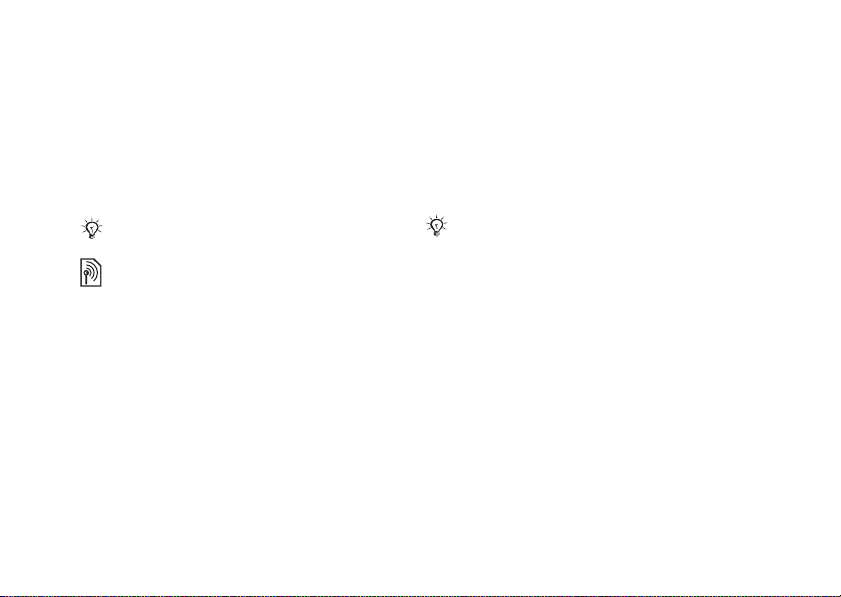
De functies van de telefoon
Symbolen
in
de gebruikershandleiding
In deze gebruikershandleiding worden de volgende
instructiesymbolen gebruikt:
Zie ook pagina ...
%
} Gebruik de navigatietoets om te bladeren
en te selecteren
Opmerking
Dit symbool geeft aan dat een service
of functie afhankelijk is van het gebruikte
netwerk of abonnement. Hierdoor zijn
mogelijk niet alle menu's in uw telefoon
beschikbaar. Neem contact op met uw
netwerkexploitant voor meer informatie.
% 8 Werken met de menu's.
Uw telefoon monteren
U moet de SIM-kaart en de batterij plaatsen
om uw telefoon te kunnen gebruiken.
This is the Internet version of the user's guide. © Print only for private use.
SIM-kaart
Als u zich aanmeldt als abonnee bij een
netwerkexploitant, ontvangt u een SIM-kaart
(SIM staat voor Subscriber Identity Module).
Deze SIM-kaart bevat een computerchip waarop,
onder andere, uw telefoonnummer, de diensten
die in uw abonnement zijn opgenomen en de
telefoonboekgegevens worden opgeslagen.
Contacten opslaan op uw SIM-kaart voordat u de
kaart uit een andere telefoon verwijdert. Contacten
kunnen in het telefoongeheugen zijn opgeslagen.
% 15 Contacten.
5
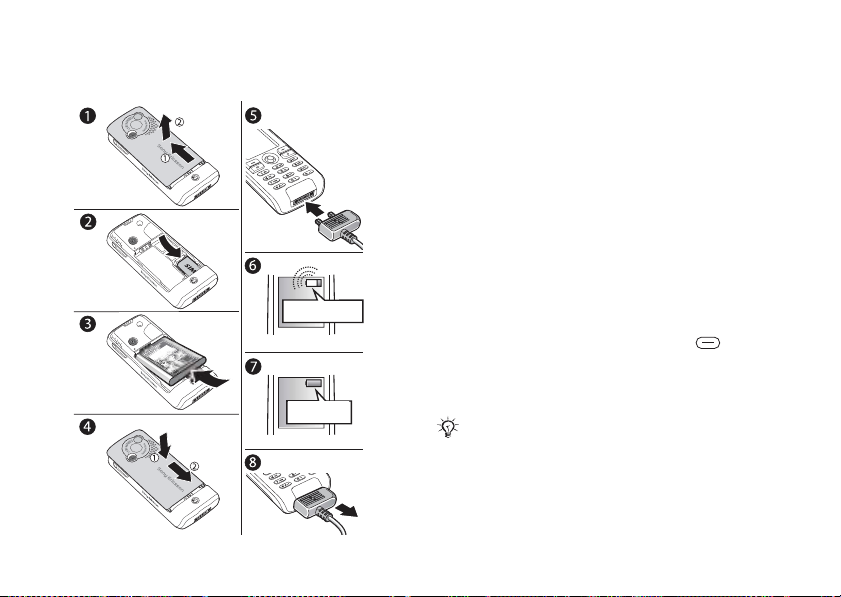
De functies van de telefoon
De SIM-kaart plaatsen en de batterij
opladen
≈ 30 min.
≈ 2,5 u.
6
This is the Internet version of the user's guide. © Print only for private use.
1 Schuif de afdekking open en verwijder deze.
2 Plaats de SIM-kaart onder de zilverkleurige
houders.
3 Plaats de batterij in de telefoon met het label
omhoog en met de twee connectors tegenover
elkaar.
4 Plaats de afdekking op de telefoon en schuif
deze op zijn plaats.
5 Sluit de oplader aan op de telefoon.
symbool op de stekker van de
Het
oplader
moet naar boven wijzen.
6 Het kan 30 minuten duren voordat het
batterijpictogram wordt weergegeven.
7 Wacht ongeveer 2,5 uur of tot het
batterijpictogram aangeeft dat de batterij
volledig is opgeladen. Druk op
om het
scherm te activeren waarbij een aanduiding
van het laden wordt weergegeven.
8 Trek de oplader uit de telefoon.
Sommige functies verbruiken meer energie dan
andere, waardoor u de batterij vaker moet opladen.
Door slijtage kunnen de spreektijd en stand-bytijd
echter merkbaar korter worden waardoor de batterij
wellicht moet worden vervangen. Gebruik alleen
batterijen die door Sony Ericsson zijn goedgekeurd
% 68 Batterij.
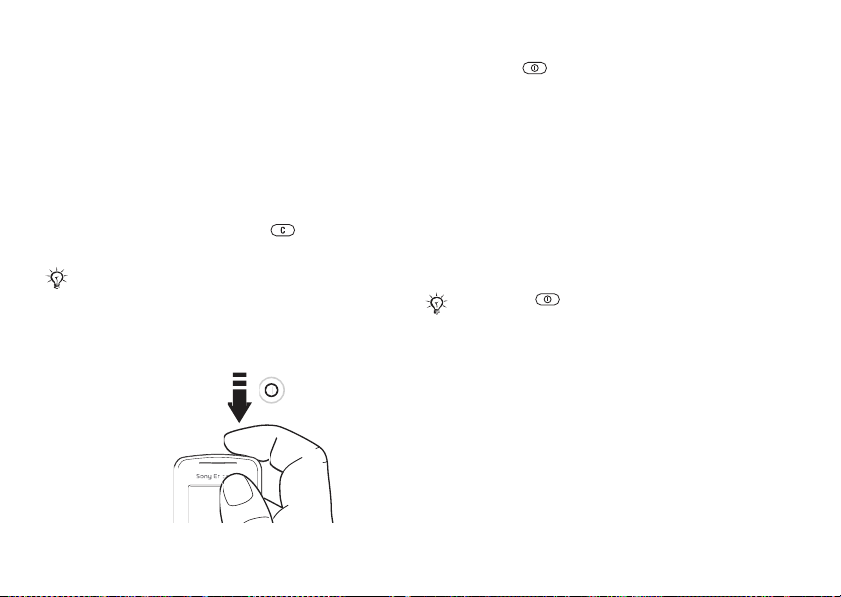
De functies van de telefoon
PIN-code
Soms is een PIN-code (Persoonlijk
Identificatienummer) van de netwerkexploitant nodig
om de services in uw telefoon te activeren. Elk cijfer
van de PIN-code verschijnt als een *, tenzij de code
begint met de cijfers van het alarmnummer,
bijvoorbeeld 112 of 911. Daardoor kunt u het
alarmnummer zien en bellen zonder dat eerst de
PIN-code moet worden ingevoerd
% 15 Alarmnummers. Druk op om fouten
te corrigeren.
Als u de PIN-code drie keer achter elkaar verkeerd
invoert, wordt de SIM-kaart geblokkeerd
% 58 SIM-kaartblokkering.
De telefoon aan- en uitzetten
This is the Internet version of the user's guide. © Print only for private use.
1 Houd ingedrukt om de telefoon aan-
of uit te zetten.
2 Voer de PIN-code van uw SIM-kaart
als u een dergelijke code hebt.
in
3 De eerste keer dat u de telefoon aanzet,
selecteert u de taal waarin de menu's
de telefoon worden weergegeven.
op
4 Selecteer Ja als u hulp wilt van de Setup
wizard voor instructies en tips, of druk op Nee.
De Setup wizard kan ook worden geopend via
het menusysteem,
} Setup wizard.
Als u kort op drukt wanneer de telefoon is
ingeschakeld, wordt het menu Afsluiten weergegeven
} Instellingen } Algemeen
% 9 Menu Afsluiten.
Bellen en gesprekken ontvangen
Voer het netnummer en het telefoonnummer
in } Bellen om het gesprek tot stand te brengen.
} Beëindig om het gesprek te beëindigen. Wanneer
de telefoon overgaat, drukt u op } Aannemen
om het gesprek aan te nemen.
7
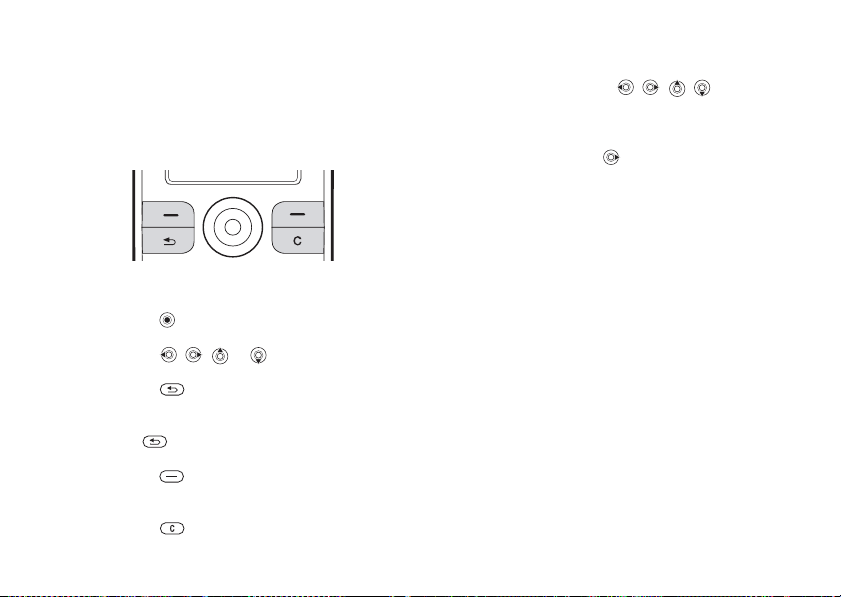
De functies van de telefoon
Werken met de menu's
De hoofdmenu's worden als pictogrammen op
het bureaublad weergegeven. Sommige submenu's
hebben ook tabbladen die op het scherm worden
weergegeven.
• Druk in het midden of in een bepaalde richting
op de navigatietoets:
Druk op om naar het bureaublad te gaan
of om items te selecteren.
Druk op , , of om menu's
en tabbladen te doorlopen.
• Druk op om één niveau terug te gaan
in een menu of om een functie of toepassing
beëindigen.
te
Houd ingedrukt om terug te gaan naar
stand-by.
• Druk op om de opties te selecteren die
direct boven deze toetsen op het scherm worden
weergegeven.
• Druk op om items te verwijderen.
8
This is the Internet version of the user's guide. © Print only for private use.
Snelkoppelingen
Vanuit stand-by kunt u , , , gebruiken
om rechtstreeks naar een functie te gaan.
Stand-bysnelkoppelingen maken
1 Als bijvoorbeeld geen vooraf gedefinieerde
snelkoppeling heeft } Ja.
2 Blader naar de functie waarvoor u een
snelkoppeling wilt maken
Stand-bysnelkoppelingen bewerken
1 } Instellingen } Algemeen } Snelkoppelingen
en selecteer een bestaande snelkoppeling
u wilt bewerken } Bewerken.
die
2 Blader naar een functie en selecteer deze
} Snelkopp.
Help-teksten
De telefoon bevat help-teksten. Druk op } Info
om toegang te krijgen tot de helpteksten.
Meer opties
} Meer om een lijst met opties te openen.
} Snelkopp.
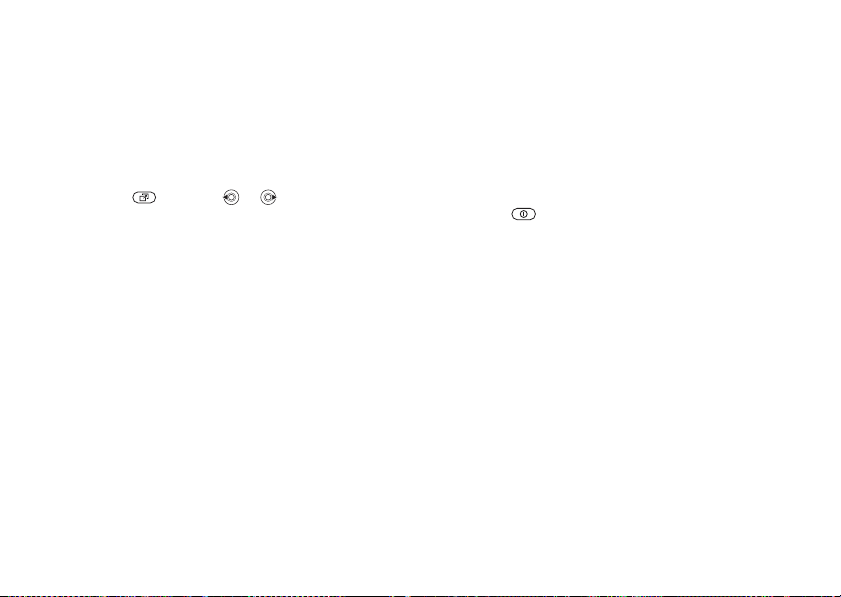
De functies van de telefoon
Menu Activiteit
U kunt het menu Activiteit vrijwel overal openen
om nieuwe gebeurtenissen weer te geven en
te beheren, en om favorieten en snelkoppelingen
te openen.
Het menu Activiteit openen en sluiten
Druk op . Gebruik of om naar een ander
tabblad te gaan.
Tabbladen van het menu Activiteit
• Nieuwe gebeurt. - zoals gemiste gesprekken
en berichten weergeven.
• Mijn snelkopp. - applicaties die actief zijn
op de achtergrond en uw snelkoppelingen.
kunt snelkoppelingen toevoegen
U
verwijderen en de volgorde ervan wijzigen.
en
• Favorieten - uw internetfavorieten.
• Als u nieuwe gebeurtenissen wilt weergeven
pop-uptekst in plaats van in het menu
als
Activiteit,
} Nieuwe gebeurt. } Pop-up.
} Instellingen } Algemeen
This is the Internet version of the user's guide. © Print only for private use.
Menu Afsluiten
U kunt het menu Afsluiten vrijwel overal openen.
U kunt dit menu gebruiken om de telefoon uit te
schakelen, op Stil te zetten of een profiel te activeren.
% 54 Profielen voor meer informatie over
Zie
profielen.
Het menu Afsluiten openen en sluiten
Druk op en selecteer een optie in de lijst.
Bestandsbeheer
Items worden opgeslagen in mappen. Maak
submappen waarnaar u items kunt verplaatsen.
U kunt foto's openen door het pictogram Foto's
op het bureaublad te selecteren. Niet-herkende
items worden opgeslagen in de map Overig.
Items en mappen beheren
1 } Bestands- beheer en selecteer een map.
2 Blader naar een item } Meer
} Beheer bestanden } Verplaatsen.
3 Selecteer de map waarnaar u het item wilt
verplaatsen of
een naam } OK.
Nieuwe map en geef de map
9
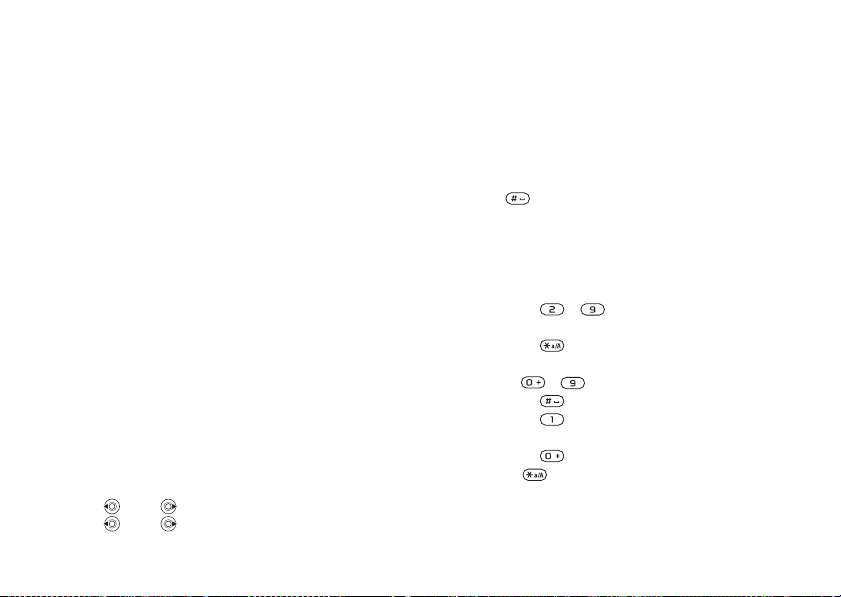
De functies van de telefoon
Meerdere items selecteren
1 } Bestands- beheer en selecteer een item
} Meer } Selecteer, selecteer Diverse select.
of Alles selecteren.
2 Ga naar en selecteer meer items door
op
Selecteer of Deselect. te drukken.
De geheugenstatus controleren
} Bestands- beheer } Meer } Geheugenstatus.
Bestandsgegevens
Informatie over items bekijken. Items
die auteursrechtelijk zijn beschermd, kunnen
niet worden gekopieerd of verzonden.
Items synchroniseren
Zie % 48 Synchroniseren voor meer informatie.
Talen
Selecteer de taal voor telefoonmenu's
en de talen die u bij het schrijven wilt gebruiken.
De taal van de telefoon wijzigen
• } Instellingen } Algemeen } Taal } Telefoontaal,
selecteer een taal.
• Vanuit stand-by drukt u op:
0000 voor Engels of
8888 voor automatische taalkeuze
(afhankelijk van de SIM).
10
This is the Internet version of the user's guide. © Print only for private use.
Invoertalen selecteren
1 } Instellingen } Algemeen } Taal } Invoertaal.
2 Blader en selecteer talen door op Selecteer
of Deselect. te drukken. } Opslaan om het
menu af te sluiten.
Wisselen tussen invoertalen
Houd ingedrukt tijdens het schrijven.
Letters en symbolen invoeren
Letters invoeren met de
multitoetsmethode voor tekstinvoer
• Druk op - totdat het gewenste teken
wordt weergegeven.
• Druk op om te schakelen tussen
hoofdletters en kleine letters.
• Houd - ingedrukt om cijfers in te voeren.
• Druk op om een spatie toe te voegen.
• Druk op voor de meest gebruikte
interpunctietekens.
• Druk op om het plusteken (+) in te voeren.
• Houd ingedrukt als u een andere
invoermethode wilt kiezen.
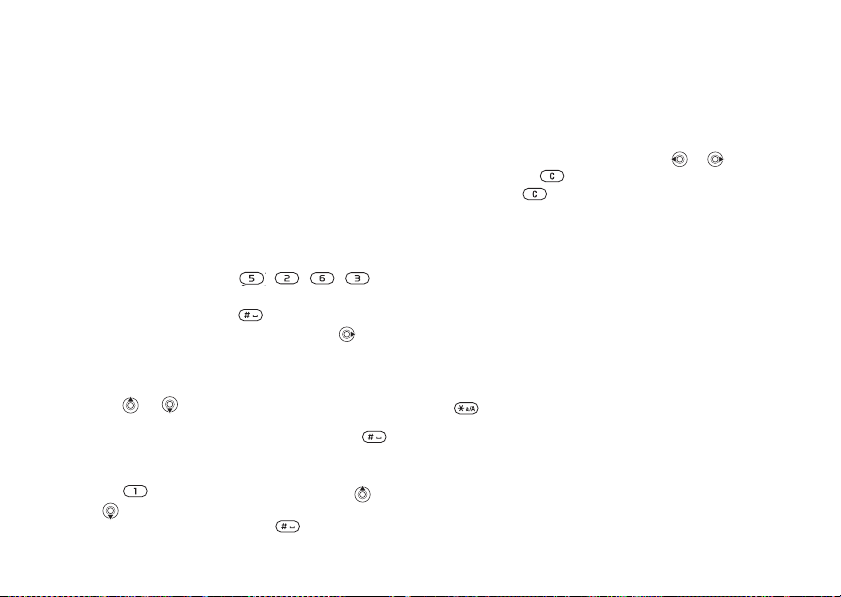
De functies van de telefoon
T9™-tekstinvoer
De T9™-invoermethode gebruikt een in
de telefoon ingebouwd woordenboek. Dit
woordenboek herkent het meestgebruikte woord
voor elke reeks toetsaanslagen. Op die manier hoeft
u een toets slechts één keer in te drukken, zelfs
als de gewenste letter niet de eerste letter onder
die toets is.
Letters invoeren met T9™-tekstinvoer
1 } Berichten } Nieuw bericht } SMS.
2 Als u bijvoorbeeld het woord "Jane" wilt
schrijven, drukt u op
3 Als het weergegeven woord het woord is dat
bedoelt, drukt u op om het te accepteren
u
en een spatie toe te voegen. Druk op om
een woord te accepteren zonder een spatie toe
te voegen. Als het weergegeven woord niet het
woord is dat u bedoelt, drukt u herhaaldelijk
of om alternatieve woorden weer
op
te geven. Als u een woord wilt accepteren
en
een spatie wilt toevoegen, drukt u op .
4 Schrijf de rest van uw bericht. Als u een punt
of een ander leesteken wilt invoeren, drukt u
en vervolgens herhaaldelijk op of
op
. Als u de tekst wilt accepteren en een spatie
wilt toevoegen, drukt u op .
This is the Internet version of the user's guide. © Print only for private use.
, , , .
Woorden toevoegen aan het
T9-tekstinvoerwoordenboek
1 Tijdens het invoeren van letters } Meer
} Woord bewerken.
2 Bewerk het woord met multitoetsinvoer.
Navigeer door de tekens met
Druk op om een teken te verwijderen.
Houd ingedrukt om het hele woord
te verwijderen.
3 Als u het woord hebt bewerkt } Invoegen.
Het woord wordt toegevoegd aan het T9tekstinvoerwoordenboek. De volgende keer
dat u dit woord invoert met T9-tekstinvoer,
wordt het weergegeven als een van de
alternatieve woorden.
Een andere invoermethode
selecteren
Houd voor of tijdens het invoeren van letters
ingedrukt om een andere invoermethode
te selecteren.
Opties bij het invoeren van letters
} Meer om opties voor het invoeren van letters
weer te geven.
en .
11
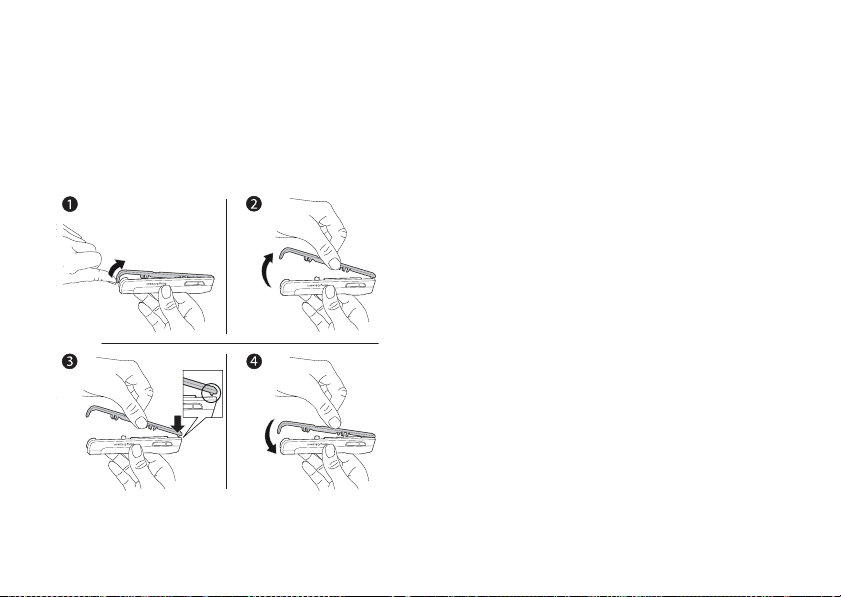
De functies van de telefoon
Style-up™-covers vervangen
Sommige kits bevatten extra Style-up™-covers.
Volg de onderstaande instructies om covers te
vervangen.
De voorcover vervangen
12
This is the Internet version of the user's guide. © Print only for private use.
1 Steek uw duimnagel in de groef
de onderkant van de telefoon.
aan
2 Til de voorcover voorzichtig op,
van de telefoon.
weg
3 Houd de nieuwe cover bij de bovenkant
de telefoon zoals aangegeven.
van
4 Klik de cover op zijn plaats door deze
voorzichtig naar beneden te duwen totdat
cover vlak ligt.
de
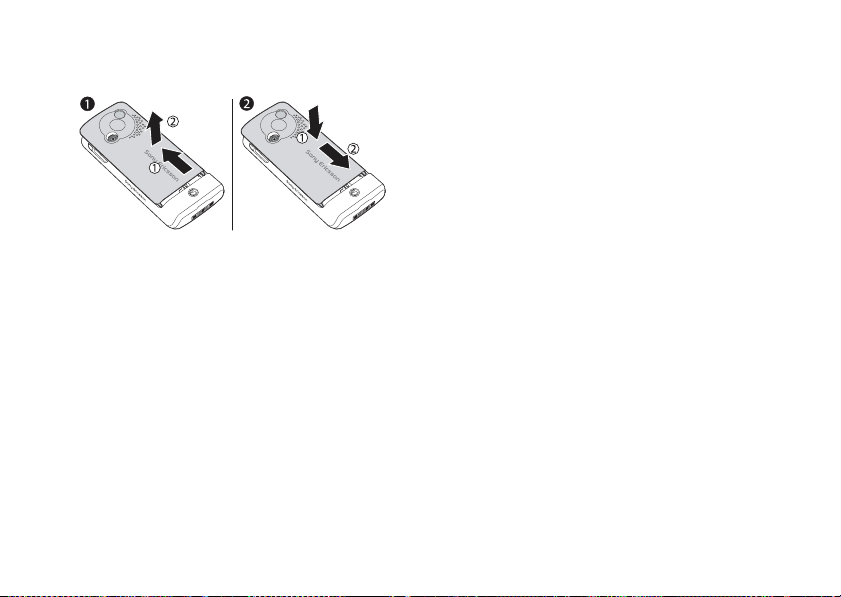
Bellen
De batterijklep vervangen
4
x
D
1
.
i
3
g
M
i
t
a
E
G
l
A
Z
o
P
I
o
X
m
E
L
S
4
x
D
1
.
i
3
g
M
i
t
a
E
G
l
A
Z
o
P
I
o
X
m
E
L
S
1 Oefen druk uit op de klep met de muis van de
ene hand terwijl u met de duim van de andere
hand de klep verschuift. Mogelijk moet u de
eerste keer dat u de batterijklep verwijdert,
flink wat druk uitoefenen.
2 Zoek de lipjes langs de zijden van de telefoon.
Schuif de batterijklep langs de lipjes naar
boven door met de muis van de hand druk
te oefenen totdat de klep vastklikt.
uit
This is the Internet version of the user's guide. © Print only for private use.
Bellen
Gesprekken, contacten, voicemail,
spraakbesturing, gespreksopties.
Bellen
Zet de telefoon aan en zorg ervoor dat u zich
binnen bereik van een netwerk bevindt om te
kunnen bellen en gesprekken te kunnen ontvangen
% 7 De telefoon aan- en uitzetten. Als in uw
abonnement nummerweergave is inbegrepen en het
nummer van de beller wordt herkend, wordt het
nummer weergegeven. Als het nummer in
Telefoonboek is opgeslagen, worden de naam,
het nummer en de afbeelding (indien aanwezig)
weergegeven. Als het een geheim nummer betreft,
wordt Privé-nummer weergegeven.
Bellen
Voer het telefoonnummer in (indien nodig met het
internationale toegangsnummer en het netnummer)
} Bellen om het gesprek te beginnen. } Beëindig
om het gesprek te beëindigen.
13
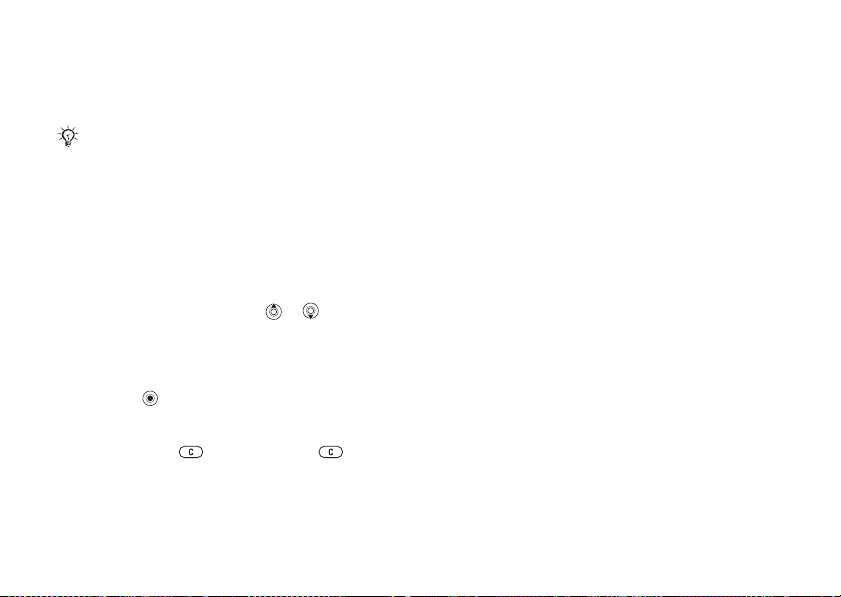
Bellen
Een nummer opnieuw kiezen
Als de verbinding is mislukt, wordt Opnieuw?
weergegeven } Ja.
Houd de telefoon tijdens het wachten niet bij uw oor.
Wanneer het gesprek wordt verbonden, hoort u een
luid signaal.
Een gesprek aannemen of weigeren
} Aannemen om een gesprek aan te nemen. } Bezet
om een gesprek te weigeren.
Het volume van de oorspeaker
aanpassen
Druk tijdens een gesprek op of om het geluid
harder of zachter te zetten.
Meer opties kiezen tijdens
gesprek
een
Druk op en selecteer een optie.
De microfoon uitzetten
Houd de toets ingedrukt. Houd ingedrukt
om het gesprek te hervatten.
14
This is the Internet version of the user's guide. © Print only for private use.
De speaker gebruiken tijdens
een
gesprek
} Meer } Speaker AAN of } Speaker UIT.
Gemiste gesprekken
Als u een gesprek hebt gemist, wordt dit
weergegeven in het menu Activiteit wanneer
Nieuwe gebeurt. is ingesteld op Menu Activiteit.
} Bellen om het gemiste nummer te bellen.
Als Nieuwe gebeurt. is ingesteld op Pop-up,
wordt Gemiste gesprekken: weergegeven. } Ja
om de gemiste gesprekken nu in de gesprekkenlijst
weer te geven, of
} Nee om dit later te doen.
De instellingen van het menu Activiteit wijzigen
% 9 Menu Activiteit.
Gesprekkenlijst
Informatie over de laatste gesprekken wordt
opgeslagen in de gesprekkenlijst.
Een nummer uit de gesprekkenlijst
bellen
1 } Gesprek in stand-bymodus en selecteer
een tabblad.
2 Ga naar de naam of het nummer dat u wilt
} Bellen.
bellen
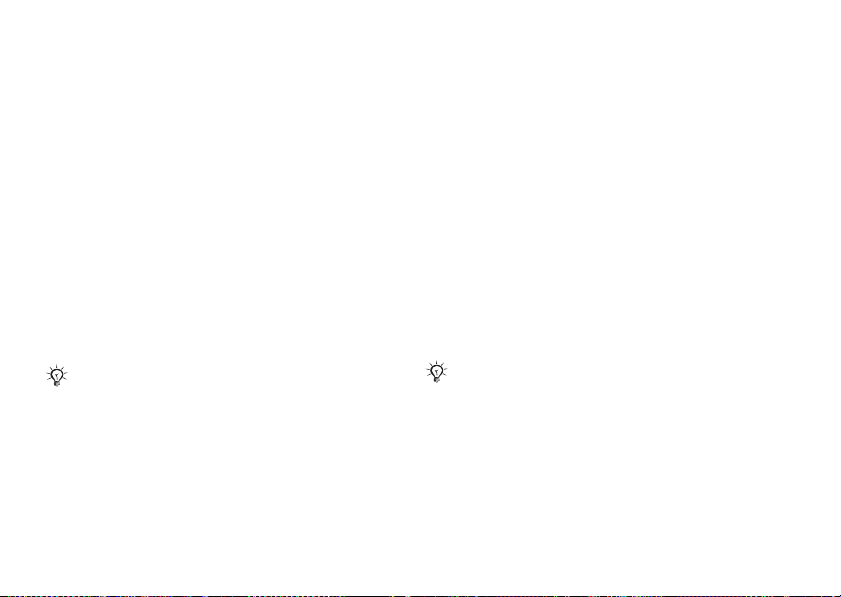
Bellen
Een nummer uit de gesprekkenlijst
toevoegen aan de contacten
1 } Gesprek in stand-bymodus en selecteer
een tabblad.
2 Ga naar het nummer dat u wilt toevoegen aan
het telefoonboek
} Meer } Nummer opslaan.
3 Selecteer Nieuw contact om een nieuw contact
te maken of een bestaand contact waaraan
u
het nummer wilt toevoegen.
Alarmnummers
De internationale alarmnummers, bijvoorbeeld 112
en 911, worden door de telefoon ondersteund.
Dit houdt in dat u vanuit elk land te allen tijde
een alarmnummer kunt bellen, met of zonder SIMkaart in het toestel, zolang u zich binnen bereik van
een GSM-netwerk bevindt.
In bepaalde landen kunnen ook andere alarmnummers
worden aangeboden. Uw netwerkexploitant heeft
mogelijk extra lokale alarmnummers op de SIM-kaart
opgeslagen.
Een alarmnummer bellen
Voer bijvoorbeeld 112 in } Bellen.
Lokale alarmnummers bekijken
} Telefoonboek } Opties } Speciale nummers
} Alarmnummers.
This is the Internet version of the user's guide. © Print only for private use.
Contacten
Kies uw standaardcontacten
uit een van de volgende opties:
• Contacten - gedetailleerde informatie
die is opgeslagen in het telefoongeheugen.
• SIM-nummers - namen en nummers die alleen
zijn opgeslagen op de SIM-kaart.
Standaardcontacten selecteren
1 } Telefoonboek } Opties } Geavanceerd
} Stand.telefoonb.
2 Selecteer Contacten of SIM-nummers.
De geheugenstatus controleren
} Telefoonboek } Opties } Geavanceerd
} Geheugenstatus.
Het aantal vermeldingen dat u kunt opslaan
is afhankelijk van de hoeveelheid geheugen
die beschikbaar is in de telefoon of op de SIM-kaart.
Contacten beheren
Nummers opslaan en afbeeldingen, ringtones
en persoonlijke gegevens opslaan.
15
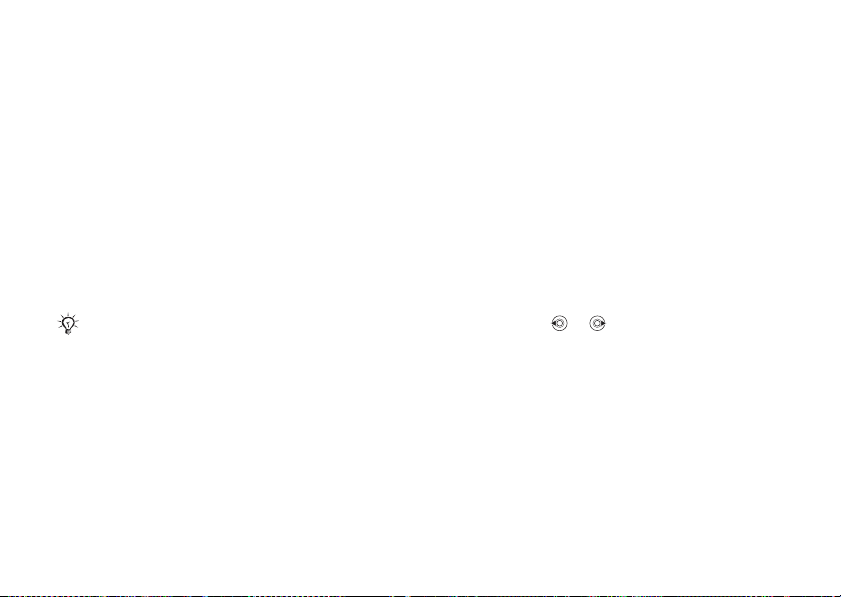
Bellen
Een contact toevoegen
1 } Telefoonboek } Nieuw contact } Toevoeg.
2 Voer de naam in } OK.
3 Voer het nummer in } OK.
4 Selecteer voor telefooncontacten
nummertype. Blader tussen de tabs
een
selecteer velden waarin u meer informatie
en
wilt opgeven. U kunt symbolen zoals @
toevoegen (niet in telefoonnummers)
} Symbool toev. en selecteer het symbool
} Invoegen.
5 Nadat u alle gewenste informatie hebt
ingevoerd, drukt u op
Het is aan te raden het plusteken + en de landcode
te voeren bij alle nummers.
in
Een afbeelding of ringtone toevoegen
aan een contact
} Opslaan.
1 } Telefoonboek en selecteer het contact
waaraan u een afbeelding of persoonlijke
ringtone wilt toevoegen
} Meer
} Bewerk contact.
2 Selecteer het desbetreffende tabblad
selecteer een Afbeelding of Ringtone
en
} Toevoeg. } Toevoeg. Selecteer
een afbeelding of geluid en } Opslaan.
16
This is the Internet version of the user's guide. © Print only for private use.
} Meer
Uw eigen visitekaartje toevoegen
} Telefoonboek } Opties } Mijn visitekaartje
en voer de gegevens voor het visitekaartje in
} Opslaan.
Uw visitekaartje verzenden
} Telefoonboek } Opties } Mijn visitekaartje
} Kaartje verzenden en selecteer een
overdrachtmethode.
Een telefooncontact bellen
1 Selecteer Telefoonboek en blader naar het
gewenste contact of voer de eerste letters
de naam van het contact in.
van
2 Gebruik of om een nummer
te selecteren } Bellen.
Een SIM-contact bellen
•Als SIM-nummers standaard is } Telefoonboek
en selecteer de naam en het nummer in de lijst
} Bellen.
•Als Contacten standaard is } Telefoonboek
} Opties } SIM-nummers en selecteer de naam
en het nummer } Bellen.
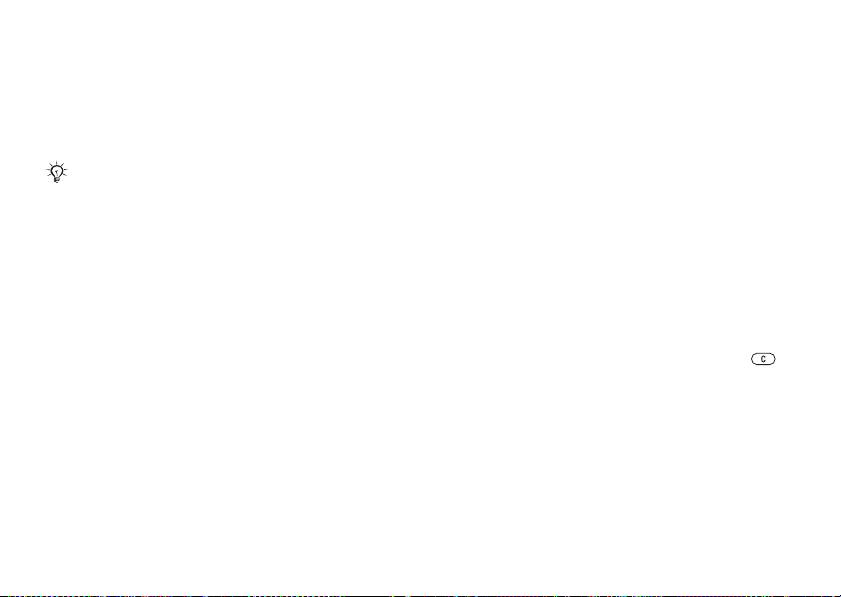
Bellen
Namen en nummers naar
de SIM-kaart kopiëren
1 } Telefoonboek } Opties } Geavanceerd
} Kopiëren naar SIM.
2 Selecteer Alles kopiëren of Nummer kopiëren.
Wanneer u alle contacten van de telefoon naar de
SIM-kaart kopieert, worden alle bestaande
op de SIM-kaart vervangen.
gegevens
SIM-contacten kopiëren
telefooncontacten
naar
1 } Telefoonboek } Opties } Geavanceerd
} Kopiëren van SIM.
2 Selecteer Alles kopiëren of Nummer kopiëren.
Altijd opslaan op de SIM-kaart
1 } Telefoonboek } Opties } Geavanceerd
} Auto. opsl. op SIM.
2 Selecteer Aan.
Contacten verzenden
• Om het geselecteerde contact te verzenden,
} Meer } Contact verz. en selecteer een
overdrachtmethode.
• Om alle contacten te verzenden, } Telefoonboek
} Opties } Geavanceerd } Alle contact. verz.
This is the Internet version of the user's guide. © Print only for private use.
Een telefooncontact bewerken
1 } Telefoonboek en selecteer een contact } Meer
} Bewerk contact.
2 Blader naar het gewenste tabblad en bewerk
informatie } Opslaan.
de
Een SIM-contact bewerken
1 Als SIM-nummers standaard is } Telefoonboek.
Als Contacten standaard is } Telefoonboek
} Opties } SIM-nummers.
2 Selecteer de naam en het nummer dat u wilt
bewerken.
3 } Meer } Bewerk contact en bewerk de naam
en het nummer.
Een contact verwijderen
} Telefoonboek selecteer een contact, druk op .
Alle contacten verwijderen
} Telefoonboek } Opties } Geavanceerd
} Alle cont. verwijd. } Ja en } Ja. Namen en
nummers op de SIM-kaart worden niet verwijderd.
17
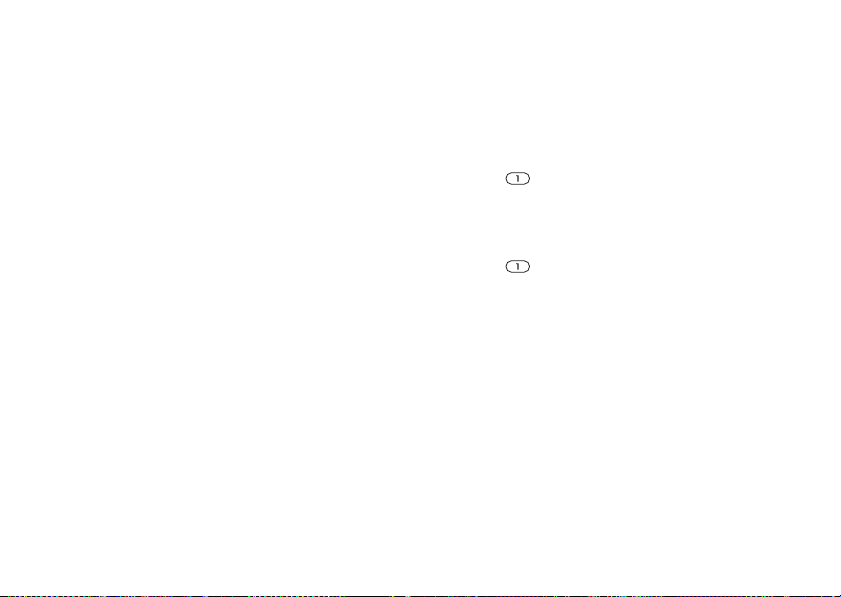
Bellen
Het standaarditem instellen voor
een
contact
1 } Telefoonboek en ga naar een contact } Meer
} Stand. nummer.
2 Selecteer het telefoonnummer, e-mailadres of
webadres dat u als eerste voor het contact wilt
weergeven.
Contacten synchroniseren
Zie % 48 Synchroniseren voor meer informatie.
Snelkiezen
Telefoonnummers die u snel wilt kunnen bellen,
kunt u opslaan onder de nummers 1-9 op de telefoon.
Snelkiesnummers instellen of
vervangen
1 } Telefoonboek } Opties } Snelkeuze.
2 Blader naar een positie } Toevoeg. of
} Vervang en selecteer een telefoonnummer.
Snelkiezen
Voer vanuit stand-by een snelkiesnummer in
(van 1 tot 9) } Bellen.
18
This is the Internet version of the user's guide. © Print only for private use.
Voicemail
Als in uw abonnement een antwoorddienst is
opgenomen, kunnen bellers een voicemailbericht
achterlaten als u een gesprek niet kunt aannemen.
Uw voicemailnummer opslaan
Houd ingedrukt } Ja voer het nummer
in } OK. U ontvangt dit nummer van uw
serviceprovider.
Uw voicemailservice bellen
Houd ingedrukt als u uw voicemailnummer
hebt opgeslagen.
Uw voicemailnummer controleren
} Berichten } Instellingen } Voicemailnummer.
Spraakbesturing
Gesprekken beheren met uw stem en op handsfree.
Maak spraakopdrachten om met uw stem te kiezen
of gesprekken aan te nemen of te weigeren.
Spraakopdrachten kunnen niet worden opgeslagen
op de SIM-kaart.
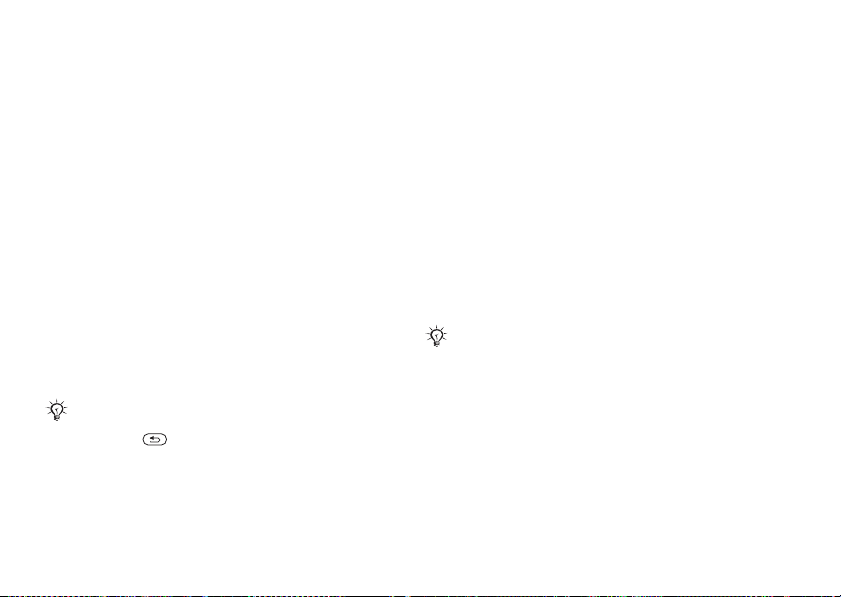
Bellen
Kiezen met stem activeren en namen
opnemen
1 } Instellingen } Algemeen } Spraakbesturing
} Kiezen met stem } Activeren } Ja
} Nieuw. spraakopdr. Selecteer een contact.
2 Selecteer het telefoonnummer waaraan
de spraakopdracht wilt toevoegen. Neem
u
spraakopdracht op, bijvoorbeeld "Jan
een
mobiel".
3 Er worden instructies weergegeven. Breng
hoorn naar uw oor, wacht op de toon en
de
de opdracht die u wilt opnemen.
zeg
spraakopdracht wordt afgespeeld.
De
4 Als de opname in orde is, selecteert u Ja.
Als de opname u niet bevalt, selecteert u Nee
en neemt u de opdracht nogmaals op. U kunt
de opdracht later wijzigen door
Namen bewerken
of Nieuw. spraakopdr. } Toevoeg. te selecteren.
Schakel de Mediaplayer uit voordat u met uw stem
een nummer kiest. Blader naar de Mediaplayer
en druk op om deze uit te schakelen.
This is the Internet version of the user's guide. © Print only for private use.
De functie Aannemen met stem
aanzetten en spraakopdrachten
opnemen
1 } Instellingen } Algemeen } Spraakbesturing
} Aannemen m. stem } Activeren.
2 Er worden instructies weergegeven.
} Doorgaan en breng de telefoon naar uw oor.
Wacht op de toon en zeg "Opnemen" of een
ander woord. Als de opname goed is
} Ja.
Als de opname u niet bevalt, } Nee en neem
de tekst nogmaals op.
3 Zeg 'Bezet' of een ander woord } Ja.
Volg de instructies op het scherm en sla alles
op wanneer u klaar bent.
U kunt aannemen met stem niet gebruiken als
u een MP3-bestand hebt geselecteerd als ringtone.
Het toverwoord
U kunt een spraakopdracht opnemen en als
toverwoord gebruiken om spraakbesturing
te activeren zonder de toetsen te gebruiken.
U kunt het toverwoord alleen gebruiken met
een handsfree-apparaat of met een Bluetooth™
headset.
19
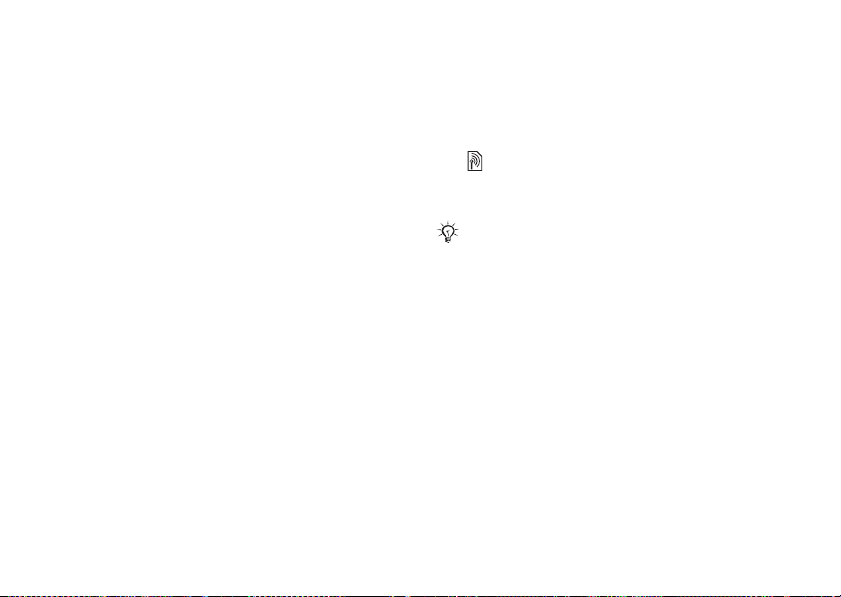
Bellen
Het toverwoord activeren
en
opnemen
1 } Instellingen } Algemeen } Spraakbesturing
} Toverwoord } Activeren.
2 Volg de instructies op het scherm
sla alles op wanneer u klaar bent.
en
Kiezen met stem gebruiken
• Zonder handsfree: houd vanuit stand-by Gesprek
ingedrukt en zeg de naam.
• Met een handsfree: zeg het toverwoord of druk
op de toets om gesprekken te verwerken. Wacht
op de toon en zeg de naam die u eerder hebt
opgenomen, bijvoorbeeld "Jan mobiel". Het
gesprek wordt verbonden.
Een gesprek aannemen of weigeren
Zeg "Aannemen" of "Bezet" wanneer de telefoon
overgaat.
De naam van de beller afspelen
Hoor uw opgenomen spraakopdrachten wanneer
u een gesprek ontvangt.
De naam van de beller inof uitschakelen
} Instellingen } Algemeen } Spraakbesturing
} Naam beller afspel.
20
This is the Internet version of the user's guide. © Print only for private use.
Spraakopdrachten bewerken
} Telefoonboek selecteer het contact } Meer
} Bewerk contact. Ga naar het relevante tabblad
en bewerk de spraakopdracht.
Gesprekken omleiden
U kunt gesprekken bijvoorbeeld omleiden naar
een antwoorddienst.
Als de functie Gespr. beperken is geactiveerd,
zijn enkele opties voor Omleiden niet beschikbaar.
Een omleiding activeren
1 } Instellingen } Gesprek } Gespr. omleiden.
2 Selecteer een gesprekstype en een omleidoptie
} Activeren.
3 Voer het telefoonnummer in waarnaar uw
gesprekken moeten worden omgeleid of druk
} Opzoeken om een contact te zoeken } OK.
op
Een omleiding deactiveren
Ga naar de omleidingsoptie } Deactiveren.
Alle omleidingsopties controleren
} Instellingen } Gesprek } Gespr. omleiden
} Controleer alles.
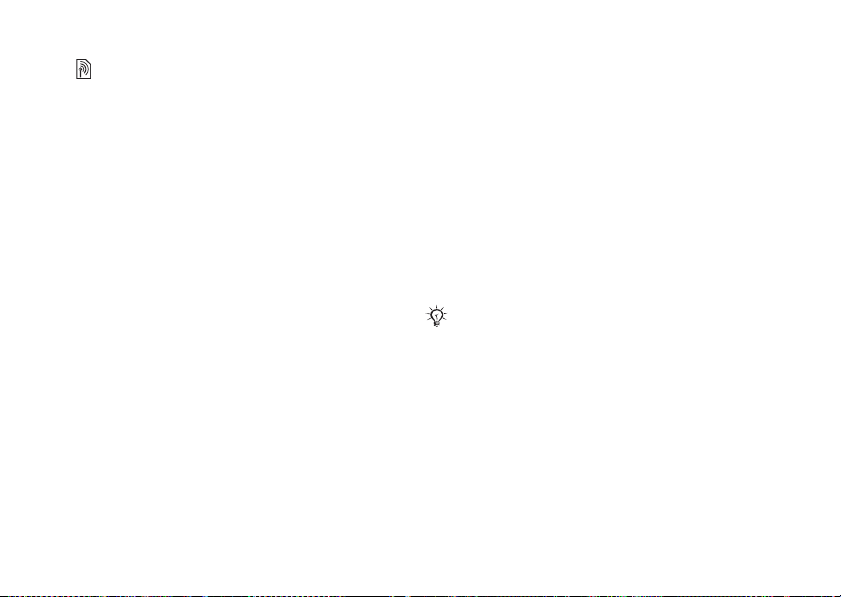
Bellen
Meer dan één gesprek
Meerdere gesprekken tegelijk voeren.
Gesprek in wacht
U hoort een pieptoon als u tijdens een lopend
gesprek een tweede gesprek ontvangt.
Gesprek in wacht activeren
} Instellingen } Gesprek } Gespreksbeheer
} Gesprek in wacht } Activeren } Kiezen.
Een tweede gesprek voeren
1 } Meer } In wacht om het lopende gesprek
in de wachtstand te zetten.
2 Voer het nummer in dat u wilt bellen } Bellen.
Een tweede gesprek ontvangen
Als u een tweede gesprek ontvangt, kunt
u het volgende doen:
• Antwoorden en het lopende gesprek
de wachtstand zetten, } Aannemen.
in
• Het tweede gesprek weigeren en het lopende
gesprek voortzetten,
• Het tweede gesprek aannemen en het lopende
gesprek beëindigen,
This is the Internet version of the user's guide. © Print only for private use.
} Bezet.
} Ander actief gespr.
Twee gesprekken tegelijk afhandelen
Als u bezig bent met twee gesprekken tegelijk, kunt
u het volgende doen:
• Schakelen tussen de twee gesprekken, } Meer
} Wisselen.
• De twee gesprekken samenvoegen tot een
conferentiegesprek,
• De twee gesprekken verbinden, } Meer
} Doorschakelen. Uw verbinding met
de twee gesprekken wordt verbroken.
• Het gesprek uit de wachtstand halen, } Beëindig
} Ja.
• Beide gesprekken beëindigen, } Beëindig } Nee.
U kunt geen derde gesprek aannemen zonder een van
de twee eerste gesprekken te beëindigen of ze in een
conferentiegesprek samen te voegen.
Conferentiegesprekken
U kunt een conferentiegesprek starten door een
actief gesprek samen te voegen met een gesprek
in de wachtstand. Daarna kunt u de conferentie in
de wachtstand zetten en maximaal vijf deelnemers
toevoegen of gewoon een ander gesprek voeren.
} Meer } Gespr. koppelen.
21
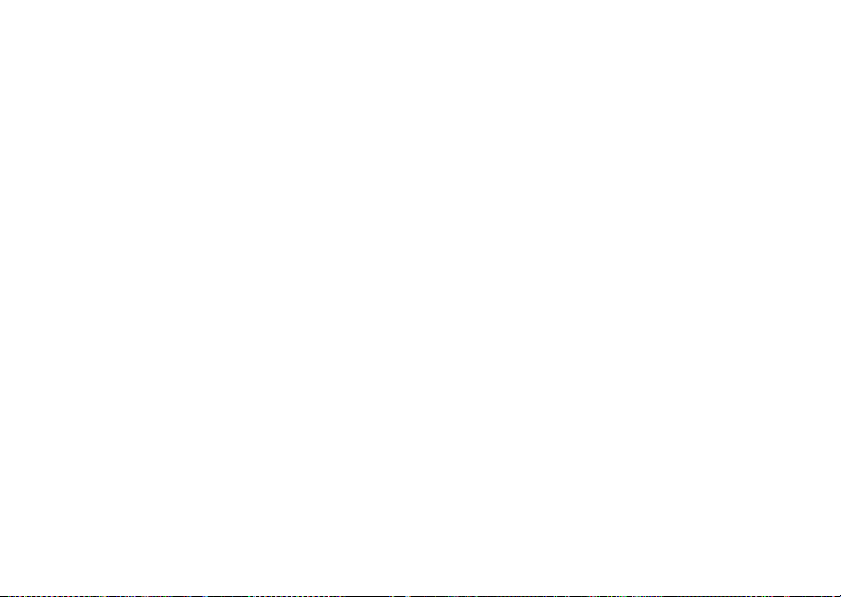
Bellen
De twee gesprekken koppelen
om
een conferentiegesprek tot
stand te brengen
} Meer } Gespr. koppelen.
Een nieuwe deelnemer toevoegen
1 } Meer } In wacht om de samengevoegde
gesprekken in de wachtstand te zetten.
2 } Meer } 2e gesprek en bel de volgende
persoon.
3 } Meer } Gespr. koppelen.
4 Herhaal de procedure als u meer deelnemers
wilt toevoegen.
Een deelnemer vrijgeven
} Meer } Deelname beëind.: en selecteer
de deelnemer.
Een privé-gesprek voeren
1 } Meer } Bellen met en selecteer de deelnemer.
2 } Meer } Gespr. koppelen om het
conferentiegesprek te hervatten.
Twee telefoonlijnen
Als u een abonnement hebt dat twee lijnen
ondersteunt, heeft uw telefoon mogelijk twee
telefoonlijnen met verschillende telefoonnummers.
22
This is the Internet version of the user's guide. © Print only for private use.
Een lijn selecteren voor uitgaande
gesprekken
} Instellingen } Gesprek en selecteer lijn 1 of 2.
De naam van een lijn wijzigen
} Instellingen } Display } Lijnlabel bewerken
en selecteer de lijn die u wilt bewerken.
Mijn nummers
U kunt uw eigen telefoonnummers bekijken,
toevoegen en bewerken.
Uw eigen telefoonnummers
controleren
} Telefoonboek } Opties } Speciale nummers
} Mijn nummers en selecteer een van de opties:
Gesprekken accepteren
U kunt instellen dat u alleen gesprekken van
bepaalde telefoonnummers wilt aannemen.
Nummers toevoegen aan de lijst
toegestane bellers
met
1 } Instellingen } Gesprek } Gespreksbeheer
} Accepteer gesprek } Alleen van lijst.
2 } Bewerken } Nieuw } Toevoeg. Selecteer
een contact.
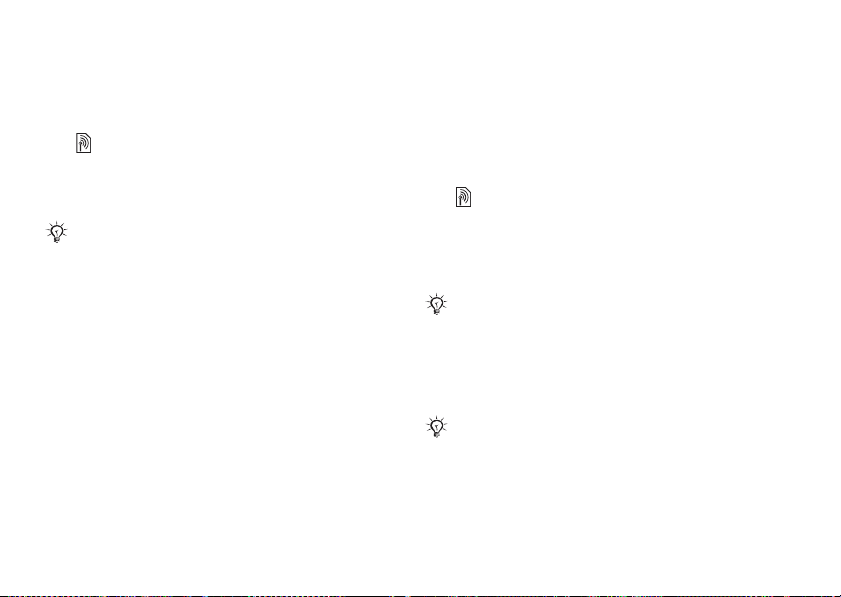
Bellen
Alle gesprekken accepteren
} Instellingen } Gesprek } Gespreksbeheer
} Accepteer gesprek } Alle bellers.
Gesprekken beperken
Inkomende en uitgaande gesprekken beperken
wanneer u thuis of in het buitenland bent. U hebt
een wachtwoord van uw serviceprovider nodig.
Als u inkomende gesprekken omleidt, zijn bepaalde
opties voor Gesprekken beperken niet beschikbaar.
De volgende gesprekken kunnen worden
geblokkeerd:
• Alle uitgaande - alle uitgaande gesprekken;
• Uitg. internat. - alle uitgaande internationale
gesprekken;
• Uitgnd intl roaming - alle uitgaande
internationale gesprekken met uitzondering
die naar uw eigen land;
van
• Alle inkomende - alle inkomende gesprekken;
• Ink. indien roaming - alle inkomende gesprekken
wanneer u zich in het buitenland bevindt
(bij roaming).
This is the Internet version of the user's guide. © Print only for private use.
Een beperkt gesprek activeren
of
deactiveren
1 } Instellingen } Gesprekken } Gespreksbeheer
} Gespr. beperken en selecteer een optie.
2 Selecteer Activeren of Deactiveren, voer
uw wachtwoord in } OK.
Vaste nummers
Met de functie Vaste nummers kunt u alleen bellen
naar bepaalde nummers die op de SIM-kaart zijn
opgeslagen. De vaste nummers worden beveiligd
door de PIN2-code.
U kunt nog steeds internationale alarmnummers
bellen, zelfs als de functie voor vaste nummers
is geactiveerd.
U kunt delen van nummers opslaan. Wanneer
u bijvoorbeeld 0123456 opslaat, kunt u bellen
naar alle nummers die met 0123456 beginnen.
Als de functie voor vaste nummers is geactiveerd,
kunt u telefoonnummers die op de SIM-kaart zijn
opgeslagen niet bekijken of beheren.
23
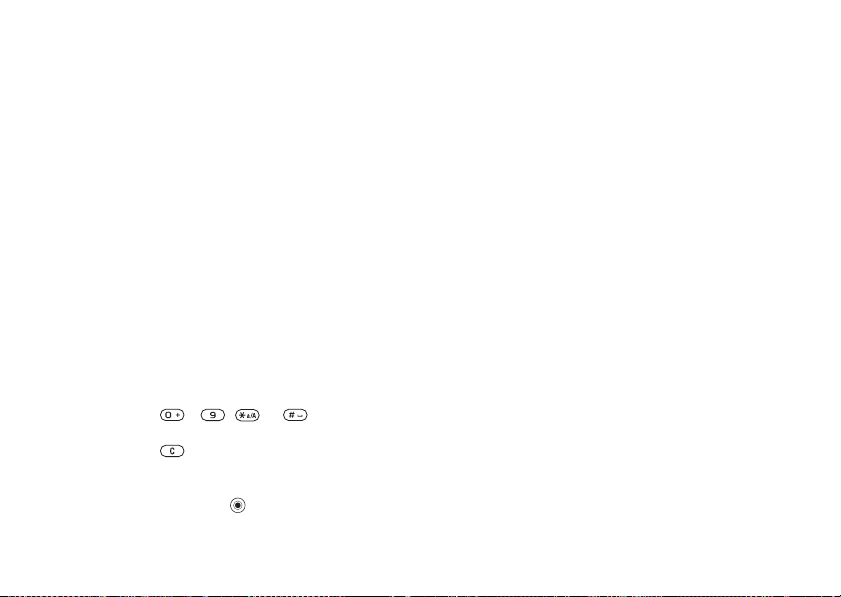
Bellen
Vaste nummers activeren
of
deactiveren
1 } Telefoonboek } Opties } Speciale nummers
} Vaste belservice.
2 Selecteer Activeren of Deactiveren.
3 Voer uw PIN2-code in } OK en nogmaals } OK
om te bevestigen.
Een vast nummer opslaan
} Telefoonboek } Opties } Speciale nummers
} Vaste belservice } Vaste nummers:
} Nieuw nummer en voer de gegevens in.
Aanvullende belfuncties
Toetstonen
Gebruik diensten voor telebankieren of bedien
een antwoordapparaat door het verzenden
van toetstoonsignalen tijdens een gesprek.
• Druk op - , of om de tonen
te verzenden.
• Druk op als u het scherm wilt wissen nadat
het gesprek is beëindigd.
• Als u de tonen aan of uit wilt zetten tijdens een
gesprek, drukt u op
u Tonen UIT of Tonen AAN.
24
This is the Internet version of the user's guide. © Print only for private use.
in stand-by en selecteert
Notitieblok
Noteer een telefoonnummer tijdens een gesprek.
Wanneer u het gesprek beëindigt, blijft het nummer
op het scherm staan zodat u het kunt bellen of in
het telefoonboek kunt opslaan.
Uw eigen nummer weergeven
of verbergen
Als bij uw abonnement nummerweergave is
inbegrepen, kunt u uw telefoonnummer verbergen
wanneer u belt.
Uw eigen nummer altijd verbergen
weergeven
of
1 } Instellingen } Gesprekken
} Mijn nummer tonen.
2 Selecteer Nummerweerg., Nummer verbrg.
of Netw. standaard.
Geluid overdragen bij gebruik
van een Bluetooth™ handsfree
Het geluid voor gesprekken overdragen als
u een Bluetooth handsfree gebruikt. U kunt het
geluid voor gesprekken ook overdragen via het
toetsenblok.
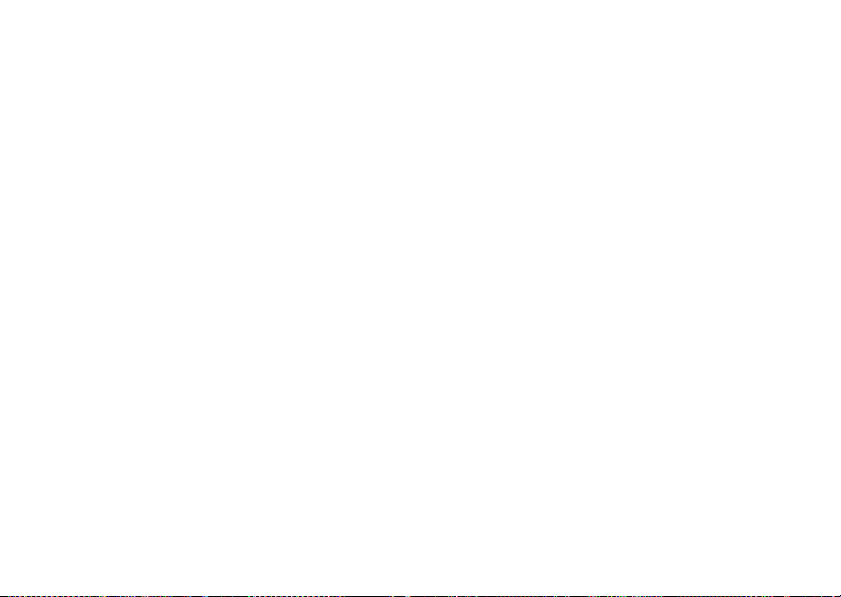
Bellen
Geluid overdragen bij gebruik
van
een handsfree
Tijdens een gesprek, } Meer } Doorschakelen
en selecteer een apparaat.
Bepalen waar het geluid wordt
weergegeven
Bepalen waar geluid wordt weergegeven
als u een gesprek beantwoordt met de toetsen
van de telefoon of de handsfree-knop.
Bepalen waar het geluid wordt
weergegeven wanneer u een gesprek
beantwoordt met een handsfreeapparaat
1 } Instellingen } Verbindingen } Bluetooth
} Handsfree } Inkomend gesprek.
2 Selecteer In Telefoon om het geluid naar
de telefoon te sturen of In Handsfree om
het geluid naar de handsfree te sturen.
This is the Internet version of the user's guide. © Print only for private use.
Gesprekstijd
Tijdens een gesprek wordt de duur van het gesprek
weergegeven. U kunt de tijdsduur van uw laatste
gesprek, uitgaande gesprekken en de totale
tijdsduur controleren.
De gesprekstijd controleren
} Instellingen } Gesprekken } Tijd & kosten
} Gesprekstimers. Als u wilt resetten } Meer
en selecteer Totaal resetten of Uitgnd. resetten.
25
